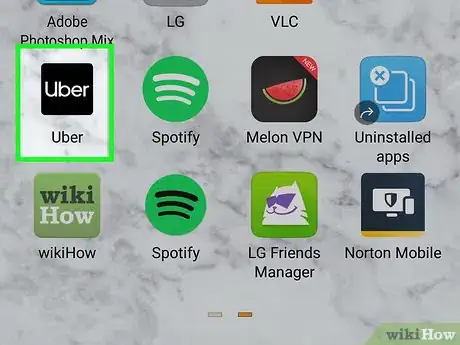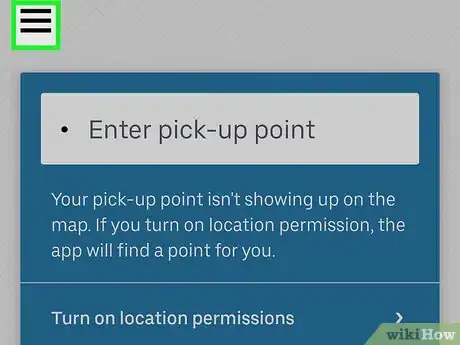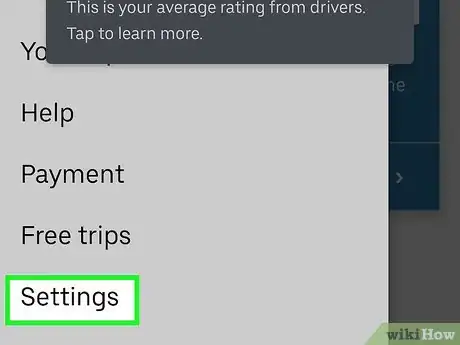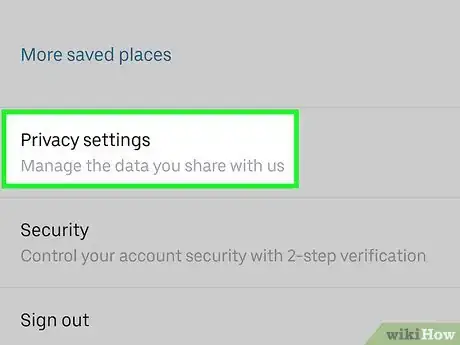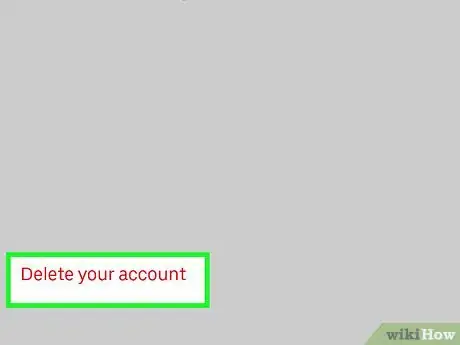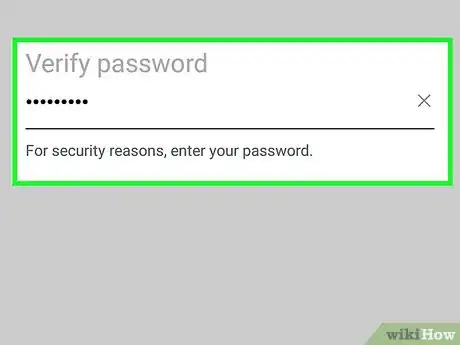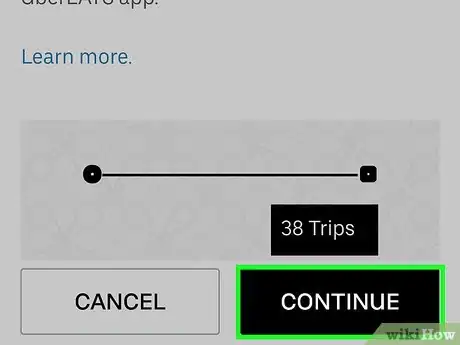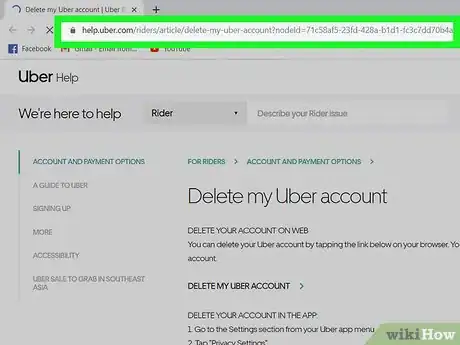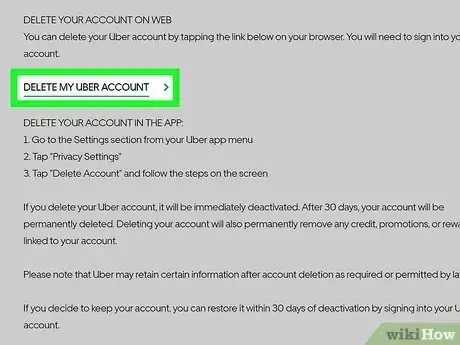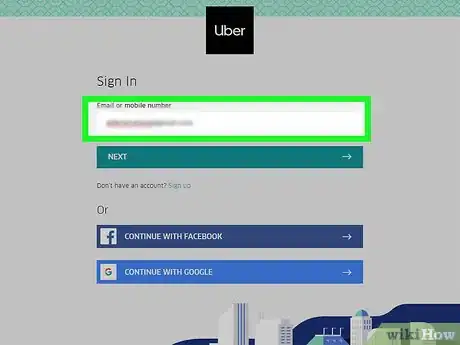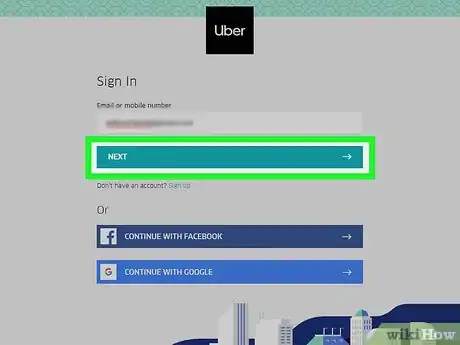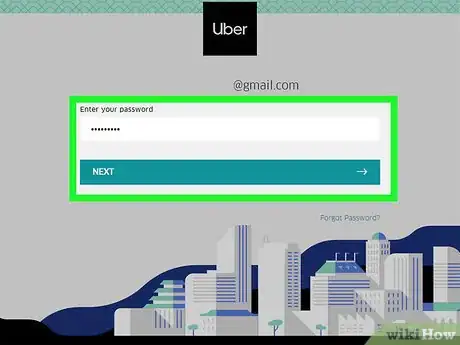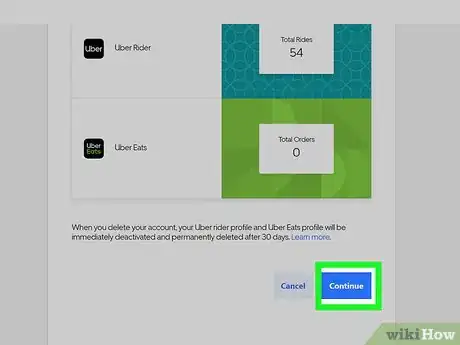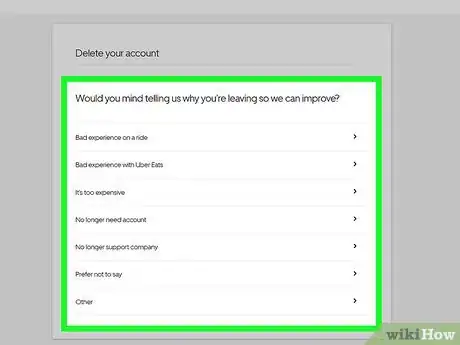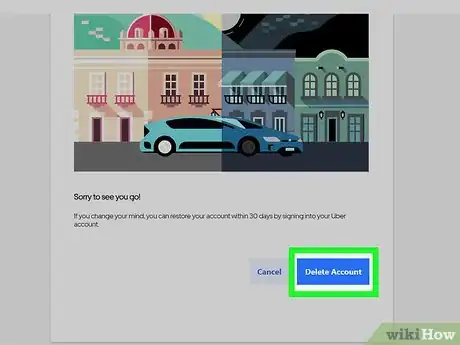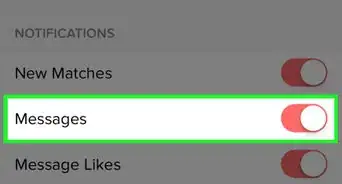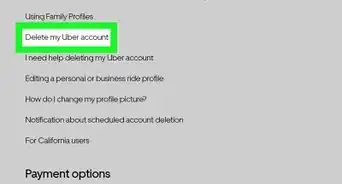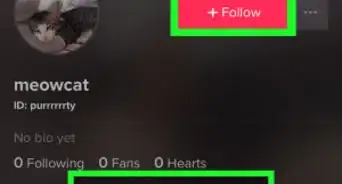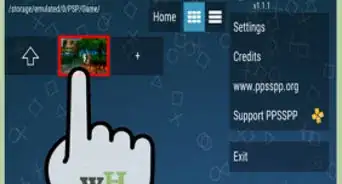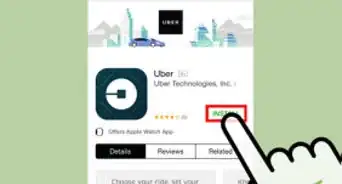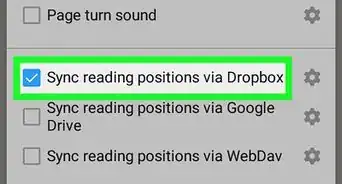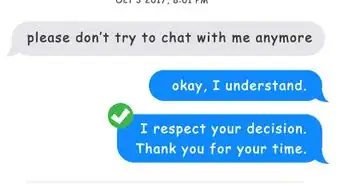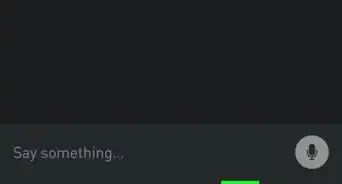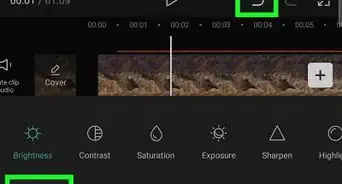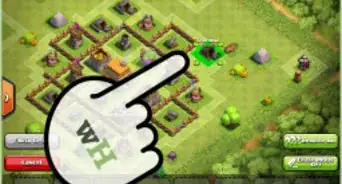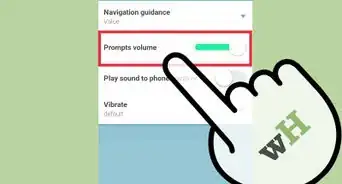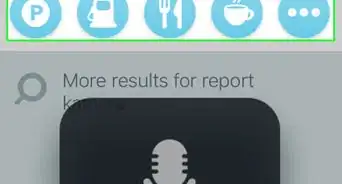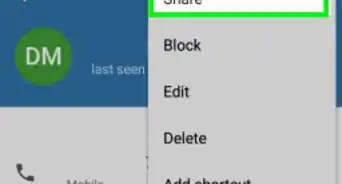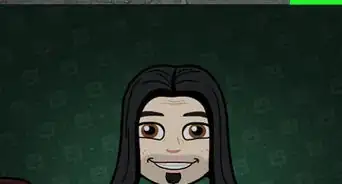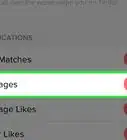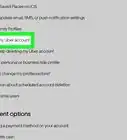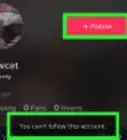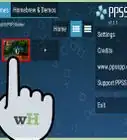Este artículo fue coescrito por Nicole Levine, MFA. Nicole Levine es una escritora y editora de tecnología en wikiHow. Tiene más de 20 años de experiencia creando documentación técnica y liderando equipos de soporte en las principales empresas de alojamiento web y software. Asimismo, Nicole tiene una maestría en Escritura Creativa de la Universidad Estatal de Portland, y da clases de composición, escritura de ficción y creación de revistas en varias instituciones.
Este artículo ha sido visto 253 044 veces.
Este wikiHow te enseñará cómo eliminar tu cuenta de Uber usando una computadora, teléfono o tablet. Aunque tu cuenta se desactivará inmediatamente una vez que la canceles, tendrás 30 días para volver a habilitarla si cambias de parecer. Una vez que pasen esos 30 días, la cuenta se eliminará de los servidores de Uber.
Pasos
Método 1
Método 1 de 2:Usar la aplicación de Uber
-
1Abre la aplicación de Uber. Es el icono negro que dice "Uber" en letras blancas.
- Si no has iniciado sesión en tu cuenta de Uber en la aplicación, necesitarás hacerlo escribiendo tu dirección de correo electrónico (o número telefónico) y contraseña en los campos proporcionados.
-
2Pulsa el menú ☰. Son las tres líneas horizontales de la esquina superior izquierda de la pantalla.
-
3Desplázate hacia abajo y pulsa Configuración. Está cerca del final del menú.
-
4Desplázate hacia abajo y pulsa Privacidad. Está hacia el final de la página.
-
5Pulsa el enlace rojo Eliminar cuenta. Está al final de la página.
-
6Ingresa tu contraseña de Uber y pulsa Verificar. Aparecerá un mensaje de confirmación.
- Tu cuenta permanecerá desactivada por 30 días antes de que se elimine de forma permanente. Si cambias de parecer acerca de cancelarla en ese periodo de 30 días, puedes volverla a activar iniciando sesión con tu nombre de usuario y contraseña.[1]
-
7Pulsa Continuar para confirmar. Tu cuenta ahora está desactivada.Anuncio
Método 2
Método 2 de 2:Usar Uber.com
-
1Abre el sitio de eliminación de cuentas de Uber. Puedes hacerlo en un navegador web en tu computadora, teléfono o tablet.
-
2Haz clic o pulsa ELIMINAR MI CUENTA DE UBER. Es el enlace negro que está debajo del título "Eliminar mi cuenta de Uber" y cerca de la parte superior de la página.
-
3Ingresa la dirección de correo electrónico o número de teléfono asociado con tu cuenta.
-
4Haz clic o pulsa Siguiente.
-
5Ingresa tu contraseña y haz clic en Siguiente. Esto mostrará la información de tu cuenta de Uber, así como un mensaje informándote que tu perfil se eliminará de inmediato.
- Si tu cuenta tiene activada la autenticación de 2 pasos, Uber te enviará un mensaje de texto con un código de verificación. Ingresa el código de verificación del mensaje de texto en el campo proporcionado en la pantalla, y haz clic o pulsa VERIFICAR para continuar.
-
6Haz clic en el botón azul Continuar. Está al final de la página.
-
7Selecciona un motivo para eliminar la cuenta. Aparecerá un mensaje de confirmación.
- Tu cuenta permanecerá desactivada por 30 días antes de que se elimine de forma permanente. Si cambias de parecer acerca de cancelarla en ese periodo de 30 días, puedes volverla a activar iniciando sesión con tu nombre de usuario y contraseña.
-
8Haz clic o pulsa el botón azul Eliminar cuenta. Tu cuenta ahora está desactivada.Anuncio
Consejos
- Puedes crear una cuenta de Uber nueva en cualquier momento desde la aplicación o el sitio web de Uber.
- También puedes usar tu información de Facebook para iniciar sesión en Uber.
Advertencias
- Uber conservará algunos de tus datos personales luego de que canceles tu cuenta por motivos legales (o para cobrar cualquier deuda pendiente).[2]